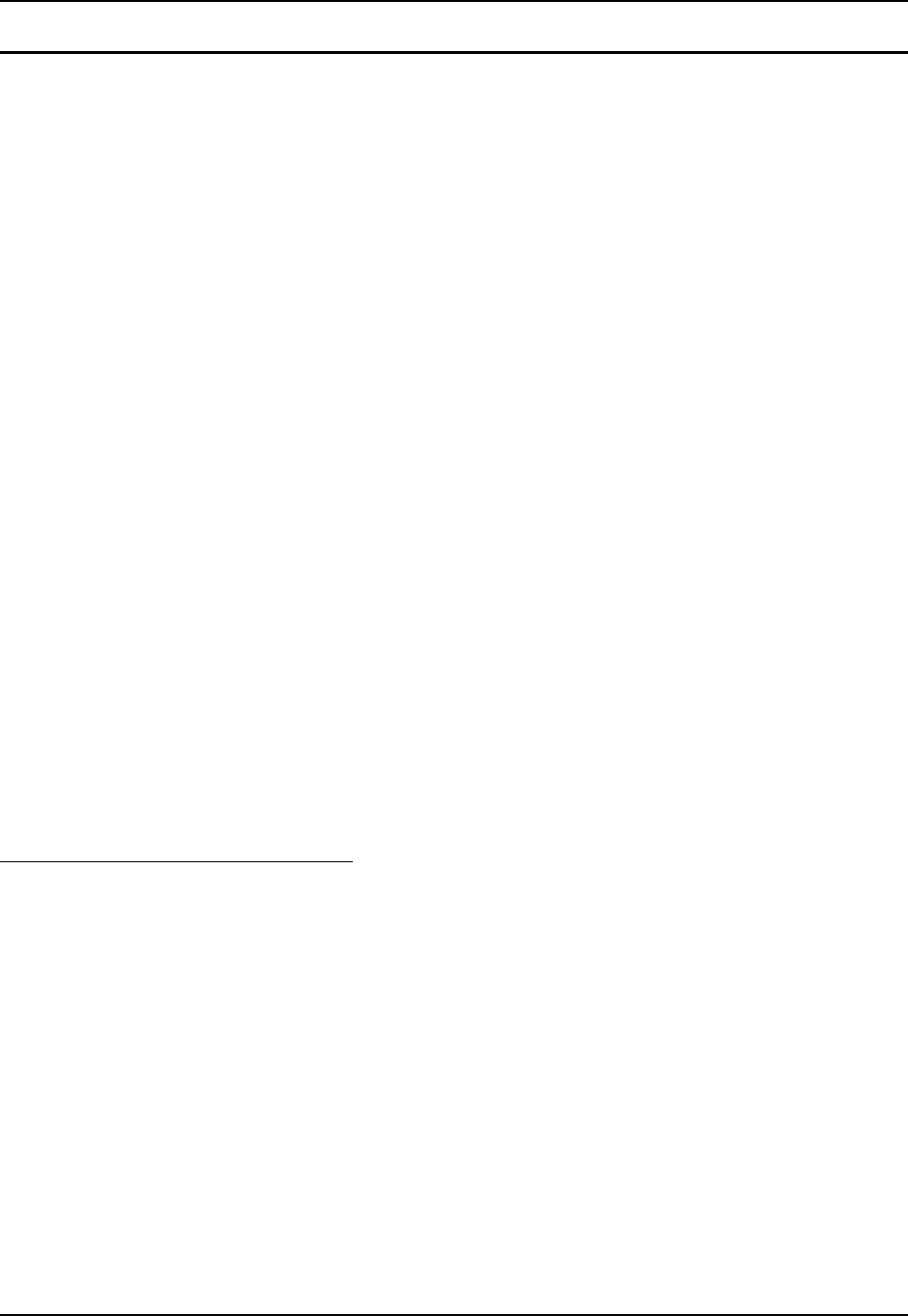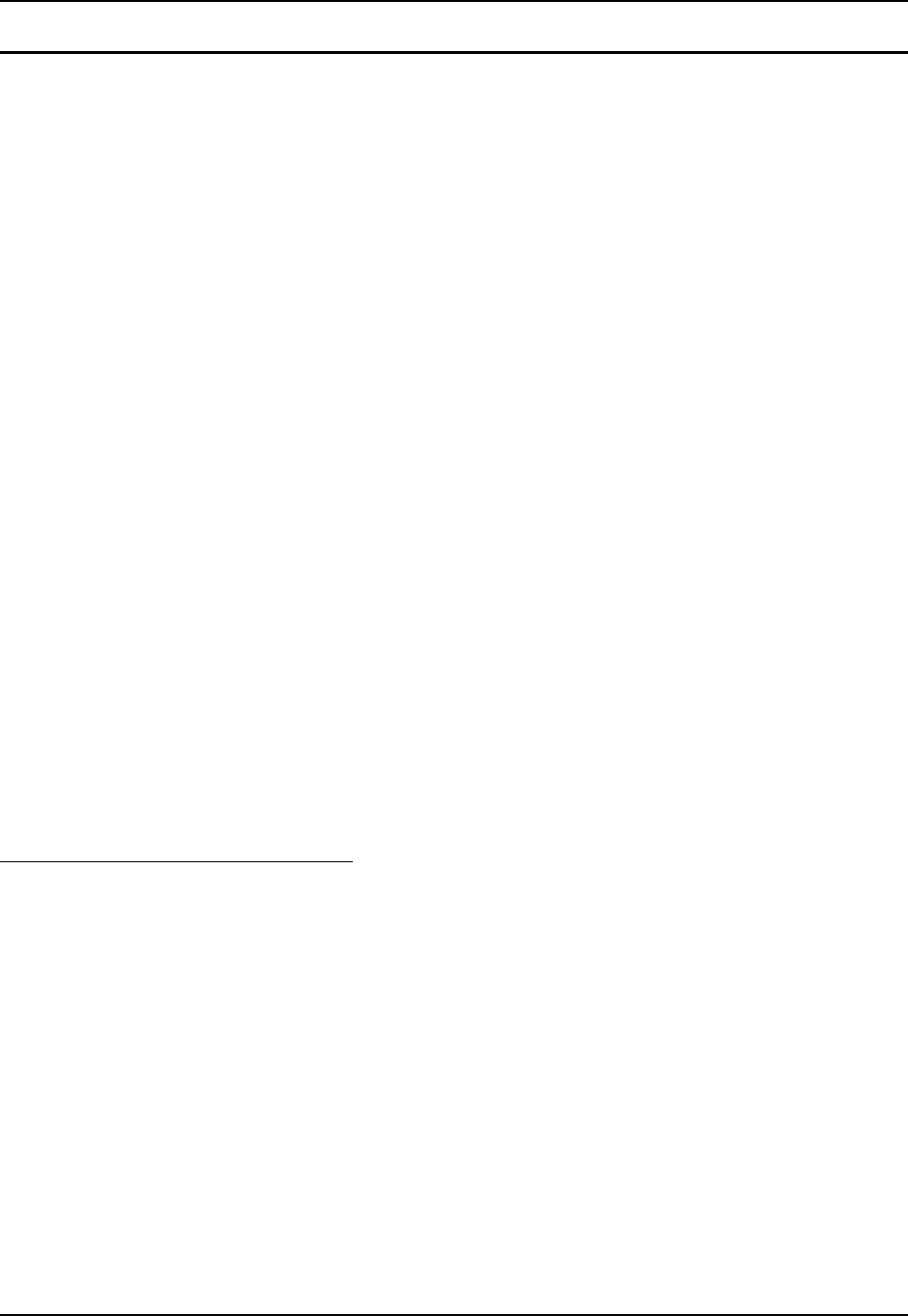
Kurzanleitung 17
E-EQ-MX5CEOGDE-D-ARC MX5 CE .NET Benutzerhandbuch
Tippen auf den Touchscreen mit einem Taststift
Hinweis: Zum Berühren des Touchscreens oder Zeichnen auf dem Bildschirm darf immer nur
die Spitze des Taststifts verwendet werden. Auch darf auf keinen Fall ein
Kugelschreiber, Bleistift oder sonstiger spitzer Gegenstand zum Schreiben auf dem
Touchscreen benutzt werden.
Halten Sie den Taststift wie einen Kugelschreiber oder Bleistift. Mit anderen Worten, auf dem
Bildschirm darf das gewünschte Element mit der Spitze des Taststifts nur kurz angetippt werden.
Wenn Sie den Taststift nicht benutzen, setzen Sie ihn fest in die dafür vorgesehene Halterung auf
der Rückseite des MX5 ein.
Wie der linke Mausklick auf den Symbolen eines Desktop-/Laptop-PC-Bildschirms leitet das
kurze Berühren von Symbolen auf dem MX5-Display mit dem Taststift die folgenden
grundlegenden Aktivitäten ein:
• Öffnen von Anwendungen
• Auswählen von Menübefehlen
• Markieren von Optionen in Dialogfeldern oder Dropdownmenüs
• Ziehen des Schiebereglers in Bildlaufleisten
• Markieren von Text durch Ziehen des Stifts quer über den Text
• Platzieren des Cursors in ein Textfeld vor der Eingabe von Daten oder dem Abrufen von
Daten mithilfe des integrierten Strichcode-Scanners oder eines über einen COM-Anschluss
verbundenen Eingabe-/Ausgabegeräts.
• Einen rechten Mausklick führen Sie aus, indem Sie den Taststift auf dem Touchscreen
gedrückt halten. Auf dem Display erscheint ein Punktekreis, woraufhin die gewünschte
Rechtsklick-Funktion ausgeführt werden kann.
Hinweis: Die Funktion „rechter Mausklick“ muss vom Kunden programmiert werden, damit ein
konstanter Strom an Meldungen, die über die linke Maustaste eingegeben werden,
empfangen werden kann. Eine Anwendung kann diese Meldungen als rechten
Mausklick interpretieren. LXE unterstützt nur die Programmierung in LXE-
Anwendungen.
Ein Zusatz- oder Ersatzstift kann von LXE bestellt werden. Im Abschnitt "Zubehör" finden Sie die
entsprechende Artikelnummer.
Tastenfeld-Schnelltasten
Verwenden Sie diese Tastenfeld-Schnelltasten anstelle des Taststifts:
• Drücken Sie auf die Tab-Taste und auf die Pfeiltaste links oder rechts, um eine Datei
auszuwählen.
• Drücken Sie die Umschalttaste und die Pfeiltaste oben oder unten, um mehrere Dateien
auszuwählen. Drücken Sie die Umschalttaste und eine Pfeiltaste für jede zusätzliche
ausgewählte Datei.
• Wenn Sie eine Datei markiert haben, drücken Sie ALT und dann Enter, um den
entsprechenden Eigenschaftendialog zu öffnen.
• Drücken Sie die orange Taste und dann den Punkt im Nummerntastenfeld, um den aktuell
markierten Dateinamen zu löschen. Oder tippen und halten Sie den Taststift auf einen
Dateinamen, und es erscheint ein Menüfenster mit einer Löschoption.